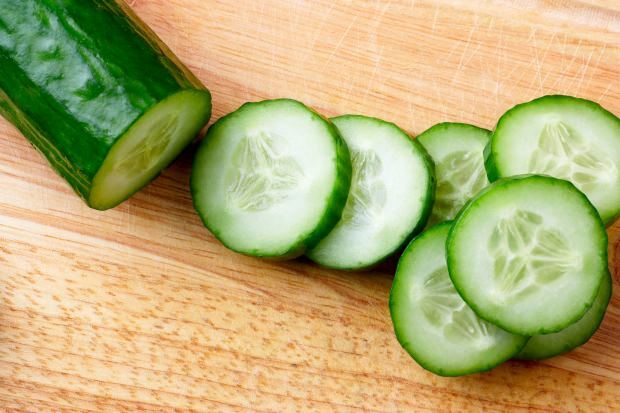Google+ डैशबोर्ड के साथ विश्लेषिकी की खोज कैसे करें: सामाजिक मीडिया परीक्षक
गूगल + गूगल विश्लेषिकी / / September 26, 2020
 क्या आप जानते हैं कि आपका Google+ व्यवसाय पृष्ठ कैसा प्रदर्शन कर रहा है?
क्या आप जानते हैं कि आपका Google+ व्यवसाय पृष्ठ कैसा प्रदर्शन कर रहा है?
क्या आप Google+ मेरा व्यवसाय विश्लेषण का उपयोग कर रहे हैं?
Google+ डैशबोर्ड ने अपने प्लेटफ़ॉर्म के लिए ऑफ़र किए गए एनालिटिक्स में बहुत सुधार किया है।
इस लेख में आप Google+ डैशबोर्ड और प्रत्येक विकल्प में शामिल विश्लेषिकी की खोज करें.
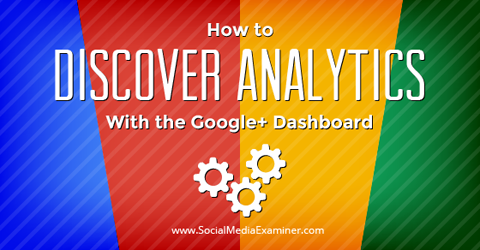
Google+ मेरा व्यवसाय डैशबोर्ड
Google+ के शुरुआती दिनों में, विश्लेषण सीमित थे सेवा रिपल्स देखना एक व्यक्तिगत पोस्ट पर। शुक्र है, समय के साथ, Google+ ने व्यावसायिक पृष्ठों के लिए अपने विश्लेषिकी में सुधार किया है।
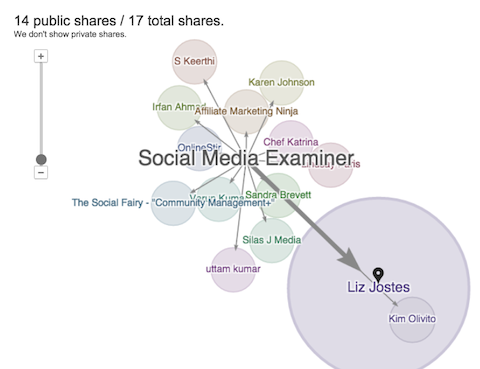
अब आप अपने Google+ व्यवसाय पृष्ठ, Google Analytics के लिए पिछले 30 दिनों की गतिविधि से संबंधित विश्लेषिकी देख सकते हैं (यदि आप इसे अपनी वेबसाइट के लिए सेट करते हैं) और YouTube चैनल गतिविधि (यदि आपके पास आपके व्यवसाय से जुड़ा है) पृष्ठ)। यदि आपके Google+ व्यवसाय पृष्ठ में एक भौतिक पता और नक्शा स्थान शामिल है, तो आपके पास Google व्यवसाय समीक्षा के लिए डेटा के साथ एक अतिरिक्त अनुभाग होगा।
अपने Google+ डैशबोर्ड तक पहुंचने के लिए, अपने Google+ व्यवसाय पृष्ठ पर जाएं और बाएं नेविगेशन मेनू से मेरा व्यवसाय चुनें.
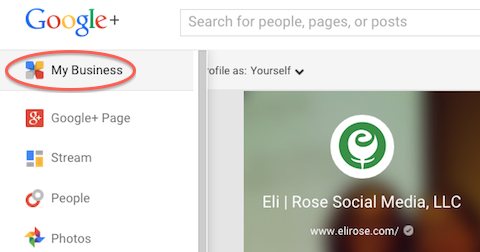
आप अपने Google+ डैशबोर्ड पर समाप्त होंगे। नीचे स्क्रॉल करें और आपको प्रत्येक विकल्प दिखाई देगा—आईनाइट्स, गूगल एनालिटिक्स, समीक्षा (यदि लागू हो) और YouTube चैनल। विस्तृत डेटा देखने के लिए प्रत्येक पर क्लिक करें.
आप जल्दी से देखेंगे कि आपका Google+ डैशबोर्ड आपके सभी कनेक्टेड Google उत्पादों के विश्लेषिकी को देखने के लिए एक उत्कृष्ट केंद्र है।
# 1: अंतर्दृष्टि
इनसाइट्स अनुभाग आपको पिछले 30 दिनों के लिए आपके Google+ पृष्ठ अंतर्दृष्टि का अवलोकन प्रदान करता है। आपकी अंतर्दृष्टि Google+ पोस्ट विचारों, पोस्ट कार्यों और नए अनुयायियों के लिए नंबर दिखाएं. आप यह भी देख सकते हैं कि पिछले 30 दिनों में उनमें से प्रत्येक संख्या कैसे बदल गई है।
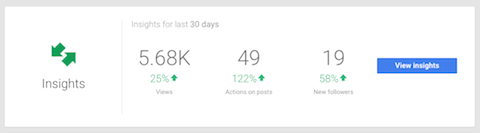
आपके इनसाइट्स के भीतर तीन तरह के एनालिटिक्स हैं: विजिबिलिटी, एंगेजमेंट और ऑडियंस। उन्हें देखने के लिए दृश्य अंतर्दृष्टि बटन पर क्लिक करें और अपनी Google+ व्यावसायिक पेज गतिविधि का अधिक विस्तृत दृश्य प्राप्त करें.
दृश्यता
दृश्यता टैब ऐतिहासिक पृष्ठ दृश्य गतिविधि प्रदान करता है। आप ऐसा कर सकते हैं वह तिथि सीमा चुनें जिसका आप विश्लेषण करना पसंद करते हैं- डिफ़ॉल्ट दृश्य अंतिम 30 दिन है, लेकिन आपके पास अपने डेटा को पिछले 7 दिनों, 90 दिनों या सभी समय पर देखने का विकल्प है।

अपने पोस्ट दृश्य, प्रोफ़ाइल दृश्य और फ़ोटो दृश्य के डेटा ब्रेकडाउन को प्रकट करने के लिए कुल दृश्य संख्या के दाईं ओर नीचे तीर पर क्लिक करें.
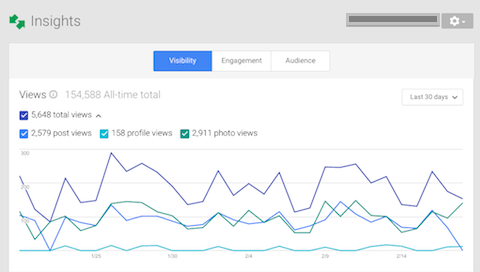
यदि आपके पास आपका भौतिक पता आपके ऊपर शामिल है Google+ व्यवसाय पृष्ठ, आपके पास दृश्यमान टैब के अंतर्गत कुछ अतिरिक्त रिपोर्टें होंगी।
क्लिक रिपोर्ट रिपोर्ट में उन लोगों की संख्या प्रदर्शित करती है जो आपकी वेबसाइट पर स्थानीय खोज परिणामों से आए हैं, साथ ही ड्राइविंग निर्देश का अनुरोध करने वाले लोगों की संख्या भी।
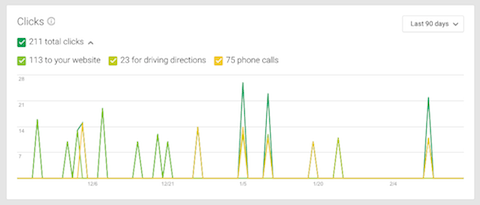
यदि आपके पास इनमें से किसी भी एक रिपोर्ट के लिए पर्याप्त डेटा नहीं है, तो आप अभी भी इस क्षेत्र में उस एनालिटिक्स अनुभाग को देखेंगे, लेकिन संदेश के साथ "पर्याप्त डेटा नहीं है।"
आप भी कर सकते हैं फ़ोन कॉल की संख्या देखें और सप्ताह या दिन के समय तक उस डेटा को सॉर्ट करें. फ़ोन कॉल रुझानों की पहचान करने से आपको अपने स्टोर में फ़ुट ट्रैफ़िक रुझानों की पहचान करने में मदद मिल सकती है।
सगाई
सगाई टैब पर +1, टिप्पणी और गतिविधि साझा करता है आपके पोस्ट. विशिष्ट गतिविधि टूटने को देखने के लिए कुल क्रियाओं के आगे तीर पर क्लिक करें.
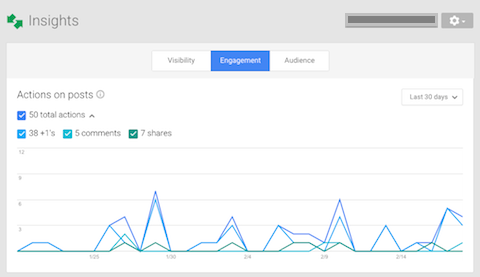
थोड़ा और नीचे स्क्रॉल करें अपने हाल के पोस्ट एनालिटिक्स देखें, साथ ही पोस्ट प्रकार द्वारा औसत गतिविधि के लिए डेटा. आपके हाल के पोस्ट अनुभाग पोस्ट टाइटल और तिथियों को प्रदर्शित करते हैं, साथ में की गई कार्रवाइयों की संख्या और प्रत्येक पोस्ट के विचारों की संख्या को प्रदर्शित करते हैं।
YouTube मार्केटिंग प्रशिक्षण प्राप्त करें - ऑनलाइन!

YouTube के साथ अपनी व्यस्तता और बिक्री में सुधार करना चाहते हैं? फिर YouTube मार्केटिंग विशेषज्ञों की सबसे बड़ी और सबसे अच्छी सभा में शामिल हों क्योंकि वे अपनी सिद्ध रणनीतियों को साझा करते हैं। आपको चरण-दर-चरण लाइव निर्देश प्राप्त होंगे, जिस पर ध्यान केंद्रित किया गया है YouTube रणनीति, वीडियो निर्माण और YouTube विज्ञापन. अपनी कंपनी और क्लाइंट्स के लिए YouTube मार्केटिंग हीरो बनें क्योंकि आप उन रणनीतियों को लागू करते हैं जो सिद्ध परिणाम प्राप्त करते हैं। यह सोशल मीडिया परीक्षक में अपने दोस्तों से एक लाइव ऑनलाइन प्रशिक्षण कार्यक्रम है।
विवरण के लिए यहां क्लिक करें - बिक्री के बारे में पता लगाएं 22ND!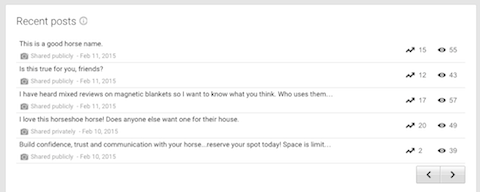
पोस्ट प्रकार ग्राफ द्वारा औसत गतिविधि आपको एक स्नैपशॉट देता है जिसमें पोस्ट प्रकार आपके दर्शकों के साथ सबसे अधिक प्रतिध्वनित होता है। किसी पोस्ट के लिए + 1s, टिप्पणियों और शेयरों की गतिविधि के टूटने को देखने के लिए ग्राफ़ बार में से एक पर क्लिक करें.
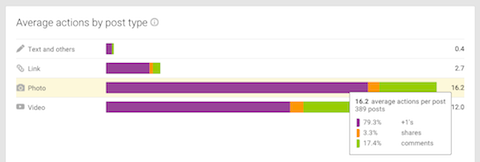
प्रत्येक पोस्ट प्रकार पर की गई विशिष्ट क्रियाओं को जानने के बाद आपके सोशल मीडिया कंटेंट प्लानिंग में मदद मिल सकती है।
दर्शक
आपके ऑडियंस टैब का शीर्ष भाग आपको देता है हाल ही में देखें अनुयायी वृद्धि आपके Google+ पृष्ठ का पैटर्न.
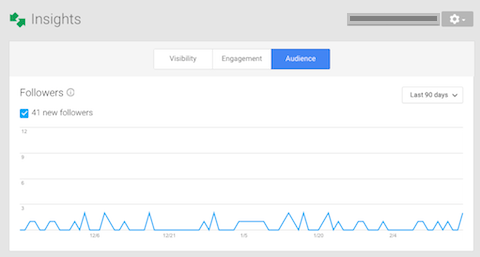
नीचे एक चार्ट दिखाया गया है, जिसमें सभी अनुयायी देश से बाहर हैं। Google+ केवल महत्वपूर्ण मान दिखाता है, इसलिए यदि आपकी कुल संख्या बहुत कम है, तो आपको देश द्वारा पुरुष / महिला का टूटना नहीं दिखाया जा सकता है।
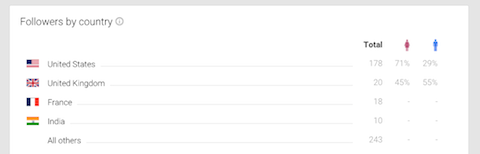
थोड़ा और नीचे स्क्रॉल करें और आप लिंग और आयु ग्राफ देखें. ग्राफ़ के किसी भी भाग पर होवर करने से पता चलता है कि प्रत्येक लिंग कितने प्रतिशत उस आयु वर्ग में आता है।
# 2: Google Analytics
अपने Google+ डैशबोर्ड पर इनसाइट्स अनुभाग के ठीक नीचे, आप पाएंगे गूगल विश्लेषिकी. यदि आपके पास अपनी वेबसाइट के लिए Google Analytics खाता स्थापित है, तो यह अवलोकन अनुभाग होगा पिछले 30 दिनों में नई वेबसाइट विज़िट, अद्वितीय विज़िटर और आपके द्वारा देखे गए वेबसाइट पेज की कुल संख्या को देखें.
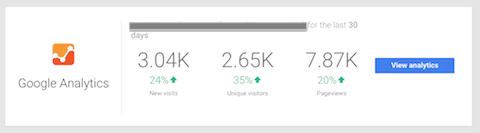
सेवा अपनी वेबसाइट विश्लेषिकी पर अधिक गहराई से देखने के लिए सीधे अपने Google Analytics खाते तक पहुँचें, बस View Analytics बटन पर क्लिक करें।
# 3: समीक्षा
यदि आपके पास अपने Google+ व्यवसाय पृष्ठ से जुड़ा कोई भौतिक पता है, तो आप सभी को Google Analytics अनुभाग के अंतर्गत समीक्षाएं ढूंढें.
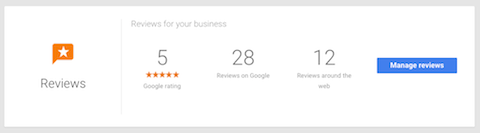
समीक्षा अवलोकन आपको आपकी औसत स्टार रेटिंग, साथ ही साथ व्यवसाय की कुल समीक्षाओं, Google समीक्षाओं और वेब के आसपास की अन्य साइटों पर समीक्षा प्रदान करेगा।
अपने इनबॉक्स और Analytics तक पहुंचने के लिए मैनेज रिव्यू पर क्लिक करें.
इनबॉक्स
आपका इनबॉक्स एक सुविधाजनक इंटरफ़ेस प्रदान करता है मॉनिटर करें और अपने ध्यान की आवश्यकता वाले किसी भी समीक्षा पर अनुसरण करें. Google समीक्षाओं को स्क्रीन के शीर्ष पर दिखाया गया है, अतिरिक्त समीक्षाओं के साथ (जैसे कि अन्य साइट्स जैसे कि SuperPages.com, MerchantCircle.com और Yahoo)।
Google समीक्षाएं Google उपयोगकर्ता के नाम, उस स्टार रेटिंग को दिखाती हैं, जो उसने आपको दी थी, समीक्षा की तारीख और समीक्षा का पूरा पाठ। व्यवसाय के स्वामी के रूप में, आपके पास विकल्प है सीधे Google समीक्षा का जवाब दें.
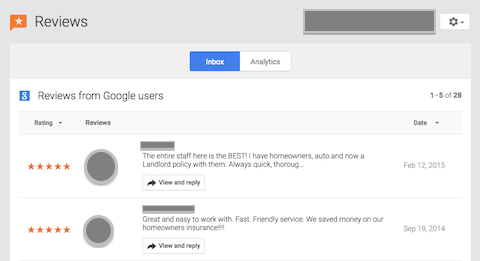
अन्य स्रोतों (वेबसाइटों सहित) से एकत्र की गई समीक्षा स्टार रेटिंग, स्रोत और प्रत्येक समीक्षा की तारीख के साथ-साथ समीक्षा भी दिखाती है।
एनालिटिक्स
आपके इनबॉक्स टैब के बगल में आपका Analytics टैब है। Analytics टैब एक विराम प्रदान करता है कि आपकी समीक्षा कहां से आई है और प्रत्येक प्लेटफ़ॉर्म से स्टार रेटिंग मिली है।
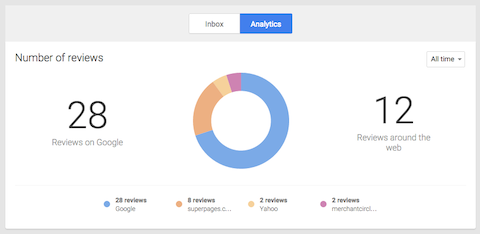

यदि आपको पता चलता है कि किसी विशिष्ट वेबसाइट निर्देशिका पर आपके पास बहुत सारी समीक्षा गतिविधि है, तो यह खोज करने के लायक हो सकता है कि उस साइट पर अपने व्यवसाय का दावा और सूची कैसे दें।
# 4: YouTube चैनल
आपके Google+ डैशबोर्ड का अंतिम तत्व आपका है यूट्यूब चैनल.
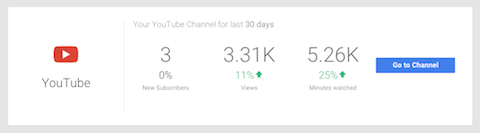
अगर आपके पास एक है यूट्यूब चैनल आपके Google+ पृष्ठ से जुड़ा हुआ है, आप सभी होंगे पिछले 30 दिनों में देखे गए नए चैनल ग्राहकों की संख्या, प्राप्त विचार और मिनट देखें. Go To Channel बटन आपको अपने YouTube चैनल होम पेज पर ले जाता है।
अंतिम विचार
आपका Google+ मेरा व्यवसाय डैशबोर्ड आपके अन्य एकीकृत Google उत्पादों जैसे Google Analytics, ऑनलाइन व्यवसाय समीक्षा और YouTube चैनल गतिविधि के लिए एक केंद्र के रूप में कार्य करता है।
प्रभावी या अप्रभावी के बारे में जानकारी होने पर - आप अपने ग्राहकों के साथ पहुंचने और संलग्न होने में मदद कर सकते हैं जो आपके भविष्य का मार्गदर्शन कर सकते हैं Google+ रणनीति और सामग्री।
तुम क्या सोचते हो? क्या आपने अपना Google+ डैशबोर्ड खोजा है? किस प्रकार के पोस्ट आपके लिए सबसे अधिक कार्य प्राप्त करते हैं? नीचे दी गई टिप्पणियों में, साझा करें कि Google+ पृष्ठ डैशबोर्ड का कौन सा अनुभाग आपके लिए सबसे उपयोगी है।